eviews图像及结果分析
- 格式:docx
- 大小:319.46 KB
- 文档页数:21
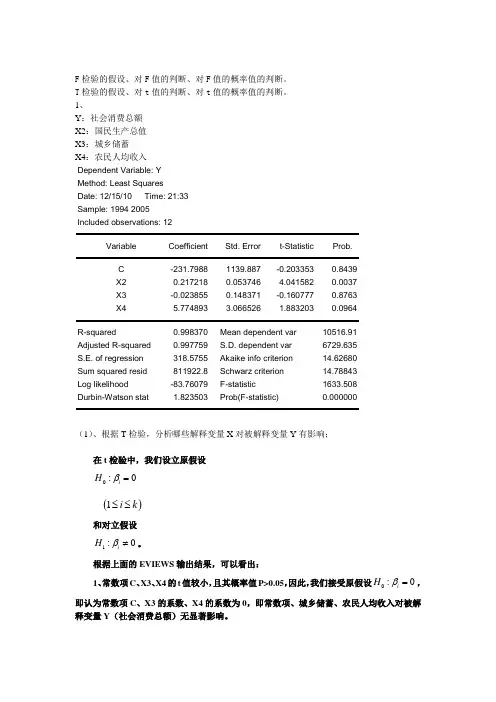
F检验的假设、对F值的判断、对F值的概率值的判断。
T检验的假设、对t值的判断、对t值的概率值的判断。
1、Y:社会消费总额X2:国民生产总值X3:城乡储蓄X4:农民人均收入Dependent Variable: YMethod: Least SquaresDate: 12/15/10 Time: 21:33Sample: 1994 2005Included observations: 12Variable Coefficient Std. Error t-Statistic Prob.C -231.7988 1139.887 -0.203353 0.8439X2 0.217218 0.053746 4.041582 0.0037X3 -0.023855 0.148371 -0.160777 0.8763X4 5.774893 3.066526 1.883203 0.0964R-squared 0.998370 Mean dependent var 10516.91 Adjusted R-squared 0.997759 S.D. dependent var 6729.635 S.E. of regression 318.5755 Akaike info criterion 14.62680 Sum squared resid 811922.8 Schwarz criterion 14.78843 Log likelihood -83.76079 F-statistic 1633.508 Durbin-Watson stat 1.823503 Prob(F-statistic) 0.000000(1)、根据T检验,分析哪些解释变量X对被解释变量Y有影响;在t检验中,我们设立原假设0:0iHβ= ()1i k≤≤和对立假设1:0iHβ≠。
根据上面的EVIEWS输出结果,可以看出:1、常数项C、X3、X4的t值较小,且其概率值P>0.05,因此,我们接受原假设0:0iHβ=,即认为常数项C、X3的系数、X4的系数为0,即常数项、城乡储蓄、农民人均收入对被解释变量Y(社会消费总额)无显著影响。


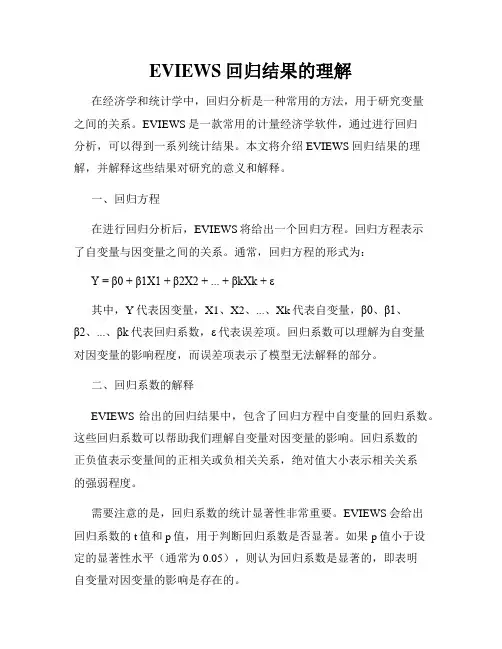
EVIEWS回归结果的理解在经济学和统计学中,回归分析是一种常用的方法,用于研究变量之间的关系。
EVIEWS是一款常用的计量经济学软件,通过进行回归分析,可以得到一系列统计结果。
本文将介绍EVIEWS回归结果的理解,并解释这些结果对研究的意义和解释。
一、回归方程在进行回归分析后,EVIEWS将给出一个回归方程。
回归方程表示了自变量与因变量之间的关系。
通常,回归方程的形式为:Y = β0 + β1X1 + β2X2 + ... + βkXk + ε其中,Y代表因变量,X1、X2、...、Xk代表自变量,β0、β1、β2、...、βk代表回归系数,ε代表误差项。
回归系数可以理解为自变量对因变量的影响程度,而误差项表示了模型无法解释的部分。
二、回归系数的解释EVIEWS给出的回归结果中,包含了回归方程中自变量的回归系数。
这些回归系数可以帮助我们理解自变量对因变量的影响。
回归系数的正负值表示变量间的正相关或负相关关系,绝对值大小表示相关关系的强弱程度。
需要注意的是,回归系数的统计显著性非常重要。
EVIEWS会给出回归系数的t值和p值,用于判断回归系数是否显著。
如果p值小于设定的显著性水平(通常为0.05),则认为回归系数是显著的,即表明自变量对因变量的影响是存在的。
三、决定系数(R-squared)在EVIEWS回归结果中,还会给出一个被称为决定系数的统计量,用于衡量回归模型对因变量的解释程度。
决定系数的取值范围在0到1之间,越接近1表示回归模型对因变量的解释能力越强。
需要注意的是,决定系数并不代表回归模型的好坏。
一个决定系数较高的回归模型并不一定是更好的模型,因为决定系数受到样本大小、变量选择等多个因素的影响。
因此,在解读决定系数时,需要结合实际问题和模型的适用性进行综合评估。
四、残差分析在EVIEWS回归结果中,还会给出一系列统计指标,用于评估回归模型的拟合优度和模型的合理性。
其中,残差是一项重要指标。
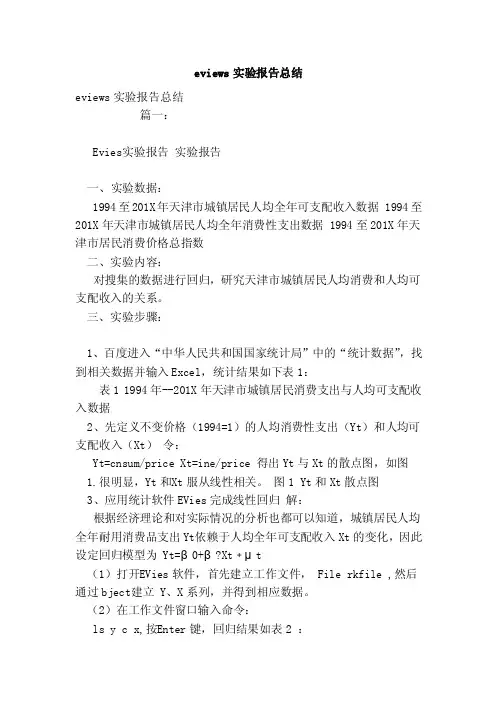
eviews实验报告总结eviews实验报告总结篇一:Evies实验报告实验报告一、实验数据:1994至201X年天津市城镇居民人均全年可支配收入数据 1994至201X年天津市城镇居民人均全年消费性支出数据 1994至201X年天津市居民消费价格总指数二、实验内容:对搜集的数据进行回归,研究天津市城镇居民人均消费和人均可支配收入的关系。
三、实验步骤:1、百度进入“中华人民共和国国家统计局”中的“统计数据”,找到相关数据并输入Exc el,统计结果如下表1:表11994年--201X年天津市城镇居民消费支出与人均可支配收入数据2、先定义不变价格(1994=1)的人均消费性支出(Yt)和人均可支配收入(Xt)令:Yt=cn sum/priceXt=ine/pri ce 得出Yt与Xt的散点图,如图1.很明显,Yt和X t服从线性相关。
图1 Yt和Xt散点图3、应用统计软件EVies完成线性回归解:根据经济理论和对实际情况的分析也都可以知道,城镇居民人均全年耐用消费品支出Yt依赖于人均全年可支配收入Xt的变化,因此设定回归模型为 Yt=β0+β?Xt﹢μt(1)打开E Vies软件,首先建立工作文件, Fil e rkfile ,然后通过bject建立 Y、X系列,并得到相应数据。
(2)在工作文件窗口输入命令:l s y c x,按E nter键,回归结果如表2 :表2 回归结果根据输出结果,得到如下回归方程:Y t=977.908+0.670Xt s=(172.3797) (0.0122) t=(5.673) (54.950) R2=0.995385 Adjust ed R2=0.995055 F-sta tistic=3019.551 残差平方和Sum sq uared resi d =1254108回归标准差S.E.f regressi n=299.2978(3)根据回归方程进行统计检验:拟合优度检验由上表2中的数分别为0.995385和0.995055,计算结果表明,估计的样本回归方程较好地拟合了样本观测值。

详细的EVIEWS面板数据分析操作引言EVIEWS是一款专业的经济统计软件,广泛应用于经济学和金融领域的数据分析和建模。
EVIEWS提供了丰富的面板数据分析功能,可以帮助用户进行面板数据的处理、描述统计、回归分析等操作。
本文将详细介绍EVIEWS中面板数据分析的操作流程和常用功能。
EVIEWS面板数据的导入首先,我们需要将面板数据导入到EVIEWS中进行分析。
EVIEWS支持多种数据格式的导入,包括Excel、CSV、数据库等。
在导入面板数据时,需要保证数据具有正确的格式,例如面板数据应包含个体(cross-sectional)和时间(time-series)的维度,且面板数据的变量应按照一定的顺序排列。
在导入面板数据后,我们可以利用EVIEWS提供的数据操作命令对数据进行处理和调整。
例如,可以通过group命令将数据按照个体或时间进行分组,通过sort命令对数据进行排序,以便后续的面板数据分析。
面板数据的描述统计分析在面板数据导入并处理完毕后,我们可以进行面板数据的描述统计分析。
EVIEWS提供了丰富的统计功能,可以计算面板数据的平均值、标准差、相关系数等指标。
下面介绍几个常用的描述统计功能:1.summary命令:该命令可以计算面板数据每个变量的平均值、标准差、最大值、最小值等统计指标,并输出到EVIEWS的结果窗口中。
2.correlation命令:该命令可以计算面板数据各变量之间的相关系数矩阵,并输出到结果窗口中。
3.tabulate命令:该命令可以对面板数据进行交叉分组统计,例如计算变量A在变量B的每个取值下的频数和比例。
通过对面板数据进行描述统计分析,可以初步了解数据的分布特征和变量间的关系,为后续的面板数据分析提供基础。
面板数据的回归分析除了描述统计分析,EVIEWS还提供了面板数据的回归分析功能。
通过面板数据回归分析,可以探究变量间的因果关系和影响程度。
下面介绍两个常用的回归分析命令:1.panel least squares(PLS)命令:该命令可以进行面板数据的最小二乘回归分析。
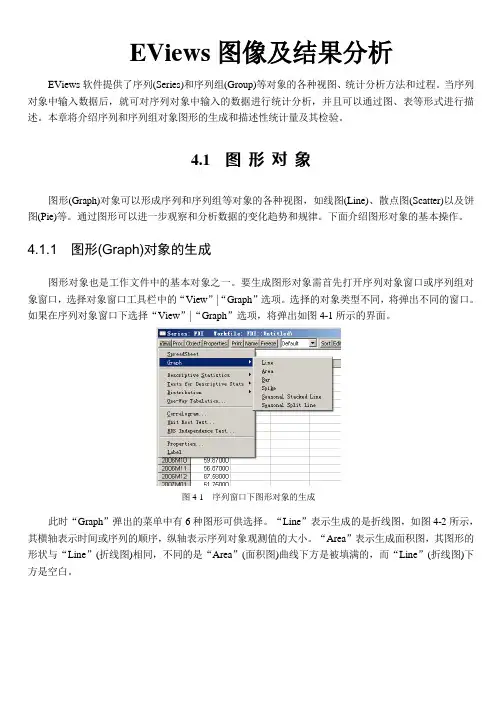
EViews图像及结果分析EViews软件提供了序列(Series)和序列组(Group)等对象的各种视图、统计分析方法和过程。
当序列对象中输入数据后,就可对序列对象中输入的数据进行统计分析,并且可以通过图、表等形式进行描述。
本章将介绍序列和序列组对象图形的生成和描述性统计量及其检验。
4.1 图形对象图形(Graph)对象可以形成序列和序列组等对象的各种视图,如线图(Line)、散点图(Scatter)以及饼图(Pie)等。
通过图形可以进一步观察和分析数据的变化趋势和规律。
下面介绍图形对象的基本操作。
4.1.1 图形(Graph)对象的生成图形对象也是工作文件中的基本对象之一。
要生成图形对象需首先打开序列对象窗口或序列组对象窗口,选择对象窗口工具栏中的“View”|“Graph”选项。
选择的对象类型不同,将弹出不同的窗口。
如果在序列对象窗口下选择“View”|“Graph”选项,将弹出如图4-1所示的界面。
图4-1 序列窗口下图形对象的生成此时“Graph”弹出的菜单中有6种图形可供选择。
“Line”表示生成的是折线图,如图4-2所示,其横轴表示时间或序列的顺序,纵轴表示序列对象观测值的大小。
“Area”表示生成面积图,其图形的形状与“Line”(折线图)相同,不同的是“Area”(面积图)曲线下方是被填满的,而“Line”(折线图)下方是空白。
图4-2 “Line”折线图“Bar”表示为条形图,用条状的高度表示观测值的大小。
“Spike”表示尖峰图,由竖线组成,每根竖线的高度代表观测值的大小。
“Seasonal Stacked Line”表示生成的是季节性堆叠图,“Seasonal Split Line”表示生成的是季节性分割线。
如果在序列组(群)对象窗口下选择“View”|“Graph”选项,将弹出如图4-3所示的界面。
这里有9种图形可供选择。
其前4种与上面讲述的相同。
图4-3 序列组(群)窗口下图对象的生成其中,“Scatter”表示生成散点图。
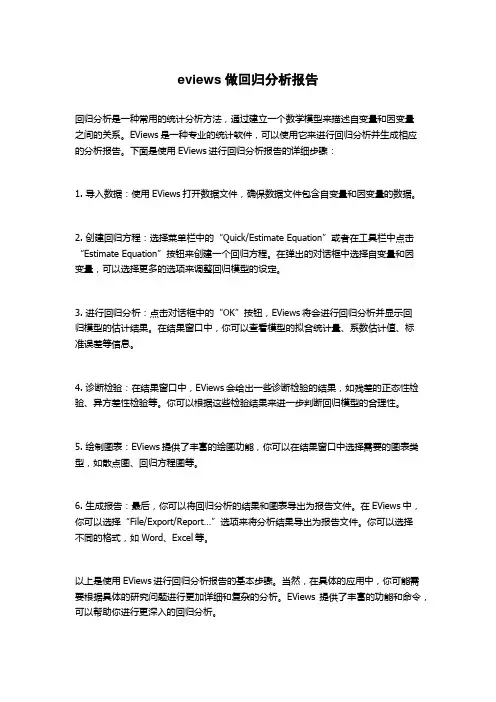
eviews做回归分析报告回归分析是一种常用的统计分析方法,通过建立一个数学模型来描述自变量和因变量之间的关系。
EViews是一种专业的统计软件,可以使用它来进行回归分析并生成相应的分析报告。
下面是使用EViews进行回归分析报告的详细步骤:1. 导入数据:使用EViews打开数据文件,确保数据文件包含自变量和因变量的数据。
2. 创建回归方程:选择菜单栏中的“Quick/Estimate Equation”或者在工具栏中点击“Estimate Equation”按钮来创建一个回归方程。
在弹出的对话框中选择自变量和因变量,可以选择更多的选项来调整回归模型的设定。
3. 进行回归分析:点击对话框中的“OK”按钮,EViews将会进行回归分析并显示回归模型的估计结果。
在结果窗口中,你可以查看模型的拟合统计量、系数估计值、标准误差等信息。
4. 诊断检验:在结果窗口中,EViews会给出一些诊断检验的结果,如残差的正态性检验、异方差性检验等。
你可以根据这些检验结果来进一步判断回归模型的合理性。
5. 绘制图表:EViews提供了丰富的绘图功能,你可以在结果窗口中选择需要的图表类型,如散点图、回归方程图等。
6. 生成报告:最后,你可以将回归分析的结果和图表导出为报告文件。
在EViews中,你可以选择“File/Export/Report…”选项来将分析结果导出为报告文件。
你可以选择不同的格式,如Word、Excel等。
以上是使用EViews进行回归分析报告的基本步骤。
当然,在具体的应用中,你可能需要根据具体的研究问题进行更加详细和复杂的分析。
EViews提供了丰富的功能和命令,可以帮助你进行更深入的回归分析。

eviews图像及结果分析(同名23076)EViews图像及结果分析EViews软件提供了序列(Series)和序列组(Group)等对象的各种视图、统计分析方法和过程。
当序列对象中输入数据后,就可对序列对象中输入的数据进行统计分析,并且可以通过图、表等形式进行描述。
本章将介绍序列和序列组对象图形的生成和描述性统计量及其检验。
4.1 图形对象图形(Graph)对象可以形成序列和序列组等对象的各种视图,如线图(Line)、散点图(Scatter)以及饼图(Pie)等。
通过图形可以进一步观察和分析数据的变化趋势和规律。
下面介绍图形对象的基本操作。
4.1.1 图形(Graph)对象的生成图形对象也是工作文件中的基本对象之一。
要生成图形对象需首先打开序列对象窗口或序列组对象窗口,选择对象窗口工具栏中的“View”|“Graph”选项。
选择的对象类型不同,将弹出不同的窗口。
如果第4章图形和统计量分析• 43 •在序列对象窗口下选择“View”|“Graph”选项,将弹出如图4-1所示的界面。
图4-1 序列窗口下图形对象的生成此时“Graph”弹出的菜单中有6种图形可供选择。
“Line”表示生成的是折线图,如图4-2所示,其横轴表示时间或序列的顺序,纵轴表示序列对象观测值的大小。
“Area”表示生成面积图,其图形的形状与“Line”(折线图)相同,不同的是“Area”(面积图)曲线下方是被填满的,而“Line”(折线图)下方是空白。
• 44 •第4章图形和统计量分析图4-2 “Line”折线图“Bar”表示为条形图,用条状的高度表示观测值的大小。
“Spike”表示尖峰图,由竖线组成,每根竖线的高度代表观测值的大小。
“Seasonal Stacked Line”表示生成的是季节性堆叠图,“Seasonal Split Line”表示生成的是季节性分割线。
如果在序列组(群)对象窗口下选择“View”|“Graph”选项,将弹出如图4-3所示的界面。
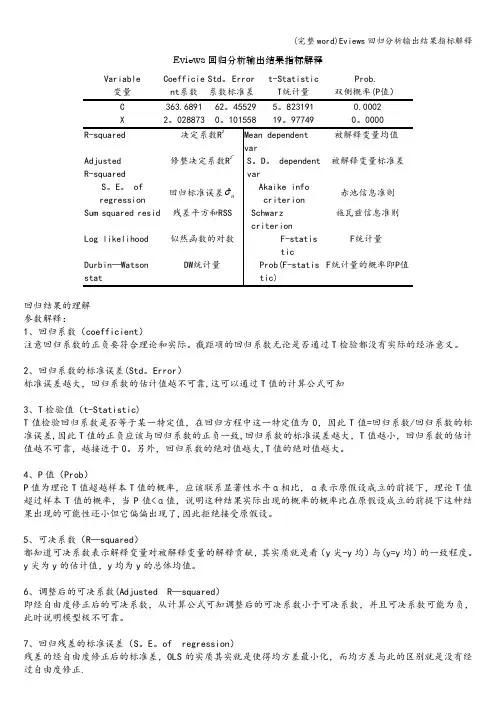
Eviews回归分析输出结果指标解释Variable Coefficie Std。
Error t-Statistic Prob.X2。
0288730。
10155819。
977490。
0000回归结果的理解参数解释:1、回归系数(coefficient)注意回归系数的正负要符合理论和实际。
截距项的回归系数无论是否通过T检验都没有实际的经济意义。
2、回归系数的标准误差(Std。
Error)标准误差越大,回归系数的估计值越不可靠,这可以通过T值的计算公式可知3、T检验值(t-Statistic)T值检验回归系数是否等于某一特定值,在回归方程中这一特定值为0,因此T值=回归系数/回归系数的标准误差,因此T值的正负应该与回归系数的正负一致,回归系数的标准误差越大,T值越小,回归系数的估计值越不可靠,越接近于0。
另外,回归系数的绝对值越大,T值的绝对值越大。
4、P值(Prob)P值为理论T值超越样本T值的概率,应该联系显著性水平α相比,α表示原假设成立的前提下,理论T值超过样本T值的概率,当P值<α值,说明这种结果实际出现的概率的概率比在原假设成立的前提下这种结果出现的可能性还小但它偏偏出现了,因此拒绝接受原假设。
5、可决系数(R—squared)都知道可决系数表示解释变量对被解释变量的解释贡献,其实质就是看(y尖-y均)与(y=y均)的一致程度。
y尖为y的估计值,y均为y的总体均值。
6、调整后的可决系数(Adjusted R—squared)即经自由度修正后的可决系数,从计算公式可知调整后的可决系数小于可决系数,并且可决系数可能为负,此时说明模型极不可靠。
7、回归残差的标准误差(S。
E。
of regression)残差的经自由度修正后的标准差,OLS的实质其实就是使得均方差最小化,而均方差与此的区别就是没有经过自由度修正.8、残差平方和(Sum Squared Resid)见上79、对数似然估计函数值(Log likelihood)首先,理解极大似然估计法。
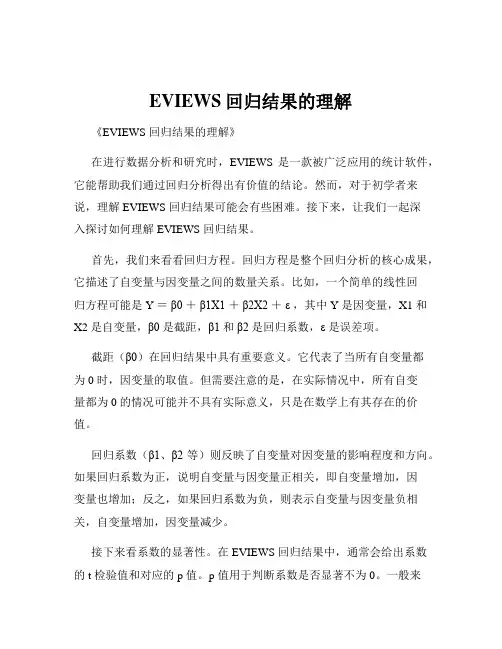
EVIEWS回归结果的理解《EVIEWS 回归结果的理解》在进行数据分析和研究时,EVIEWS 是一款被广泛应用的统计软件,它能帮助我们通过回归分析得出有价值的结论。
然而,对于初学者来说,理解 EVIEWS 回归结果可能会有些困难。
接下来,让我们一起深入探讨如何理解 EVIEWS 回归结果。
首先,我们来看看回归方程。
回归方程是整个回归分析的核心成果,它描述了自变量与因变量之间的数量关系。
比如,一个简单的线性回归方程可能是 Y =β0 +β1X1 +β2X2 +ε ,其中 Y 是因变量,X1 和X2 是自变量,β0 是截距,β1 和β2 是回归系数,ε 是误差项。
截距(β0)在回归结果中具有重要意义。
它代表了当所有自变量都为 0 时,因变量的取值。
但需要注意的是,在实际情况中,所有自变量都为 0 的情况可能并不具有实际意义,只是在数学上有其存在的价值。
回归系数(β1、β2 等)则反映了自变量对因变量的影响程度和方向。
如果回归系数为正,说明自变量与因变量正相关,即自变量增加,因变量也增加;反之,如果回归系数为负,则表示自变量与因变量负相关,自变量增加,因变量减少。
接下来看系数的显著性。
在 EVIEWS 回归结果中,通常会给出系数的 t 检验值和对应的 p 值。
p 值用于判断系数是否显著不为 0。
一般来说,如果 p 值小于给定的显著性水平(如 005),我们就认为该系数在统计上是显著的,也就是说该自变量对因变量的影响是真实存在的,不是由于随机因素导致的。
Rsquared(决定系数)也是一个关键的指标。
它衡量了回归方程对数据的拟合程度。
Rsquared 的取值范围在 0 到 1 之间,越接近 1 说明回归方程对数据的拟合效果越好,即自变量能够较好地解释因变量的变化。
但需要注意的是,Rsquared 高并不一定意味着回归方程就是完美的,有可能存在过拟合的问题。
调整后的 Rsquared 则是对 Rsquared 的一种修正,它考虑了模型中自变量的数量。
线性回归分析数据的预处理1.绘制统计图图形表明随时间变化存在上升趋势2.散点图由图看出各序列的相关系数均接近于1,所以各序列相关程度较高。
2.对原序列进行ADF平稳性检验Quick-series ststistics-unit root test ,在弹出的series name 对话框中输入需要检验的序列的名称,在test for unit root in 选择框中选择level,得到原数据序列的ADF 检验结果,其他保持默认设置。
得到序列的ADF 平稳性检验结果,检测值-1.17大于所有临界值,则表明序列不平稳以此方法,对各时间序列以此进行ADF检验,将检验值与临界值比较,发现所有序列的检验值均大于临界值,表明各序列都是非平稳的。
(3)时间序列数据的一阶差分的ADF检验Quick-series statistics-unit root test,在series name 对话框中输入需要检验的序列名称QMG ,在test for unit root in 选择框中选择1 nd difference ,对其一阶差分进行稳定性检验,其他保持默认设置。
得到序列的ADF平稳性检验结果,检测值-3.323并非远小于所有临界值,表明序列一阶差分不平稳。
3.Granger因果检验(1)quick-group statistics-granger causality test ,出现如下对话框,点击OK,得到输入序列之间的单项或双向因果关系。
(2)滞后阶数采用Eviews推荐的滞后阶数(3)得到与序列相关的Granger因果检验结果。
MOB的P值是0.0296<0.05,所以拒绝原假设,即MOB是GNP的Granger原因,而GNP的P值为0.6483>0.05,所以接受MOB是GNP的Granger的原解释,也就是MOB是GNP的Granger 的原解释。
分析:MOB对GNP的促进作用比较明显,而GNP对MOB的促进作用很不明显。
一、研究课题:通过对1984——2003年某国GDP和出口的分析,研究GDP和出口量的相关关系并对参数估计值进行检验。
二、模型及数据来源:GDP为因变量,出口量为自变量。
选择模型是一元线性回归模型y=c0+c1x+u(y代表GDP,x代表出口量,u表示残差项)数据来自《计量经济学软件——eviews的使用》135页表12.1。
提取其进口和国内生产总值两列数据:annual export gdp1984 580.5 71711985 808.9 8964.41986 1082.1 10202.21987 1470 11962.51988 1766.7 14928.31989 1956 16909.21990 2985.8 18547.91991 3827.1 21617.81992 4676.3 26638.11993 5284.8 34634.41994 10421.8 46759.41995 12451.8 58478.11996 12576.4 67884.61997 15160.7 74462.61998 15233.6 78345.21999 16159.8 82067.52000 20634.4 89468.12001 22024.4 97314.82002 26947.4 105172.32003 36287.9 117251.9三、作业1、根据表格得到曲线图、散点图、X-Y曲线图:1200001000008000060000400002000084868890929496980002曲线图05000010000015000010000200003000040000EXPORTG D P散点图20000400006000080000100000120000100002000030000EXPORTG D PX-Y 曲线图2、数据描述统计分析024681001234563、简单的回归估计Dependent Variable: GDP Method: Least Squares Date: 06/14/09 Time: 16:38 Sample: 1984 2003 Variable Coefficient Std. Error t-Statistic Prob. C 11772.77 2862.419 4.112873 0.0007 R-squared0.946953 Mean dependent var 49439.02 Adjusted R-squared 0.944006 S.D. dependent var 36735.19 S.E. of regression 8692.656 Akaike info criterion 21.07298 Sum squared resid1.36E+09 Schwarz criterion21.17256Log likelihood -208.7298 F-statistic 321.3229Durbin-Watson stat 0.604971 Prob(F-statistic) 0.000000y t=-11772.77+3.547790x t R2=0.946953 df=18检验回归系数显著性的原假设和备择假设是(给定α = 0.05)H0:c1= 0;H1:c1≠ 0。
EVIEWS各种检验(一)、ADF是单位根检验,第一列数据y做ADF检验,结果如下Null Hypothesis:Y has a unit rootExogenous:Constant,Linear Trend外因的Lag Length:0(Automatic based on SIC,MAXLAG=10)t-Statistic Prob.*Augmented Dickey-Fuller test statistic-3.8200380.0213Test critical values:1%level-4.0987415%level-3.47727510%level-3.166190在1%水平上拒绝原假设,序列y存在单位根,为不平稳序列。
但在5%、10%水平上均接受原假设,认为y平稳。
对y进行一阶差分,差分后进行ADF检验:Null Hypothesis:Y has a unit rootExogenous:NoneLag Length:0(Automatic based on SIC,MAXLAG=10)t-Statistic Prob.* Augmented Dickey-Fuller test statistic-9.3282450.0000Test critical values:1%level-2.5999345%level-1.94574510%level-1.613633可见,在各水平上y都是平稳的。
因此,可以把原序列y看做一阶单整。
第二列xADF检验如下:Null Hypothesis:X has a unit rootExogenous:Constant,Linear TrendLag Length:0(Automatic based on SIC,MAXLAG=10)t-Statistic Prob.* Augmented Dickey-Fuller test statistic-3.2167370.0898Test critical values:1%level-4.0987415%level-3.47727510%level-3.166190在1%、5%水平上拒绝原假设,序列x存在单位根,为不平稳序列。
Eviews格兰杰因果关系检验结果说明一、经济变量之间的因果性问题计量经济模型的建立过程,本质上是用回归分析工具处理一个经济变量对其他经济变量的依存性问题,但这并不是暗示这个经济变量与其他经济变量间必然存在着因果关系。
由于没有因果关系的变量之间常常有很好的回归拟合,把回归模型的解释变量与被解释变量倒过来也能够拟合得很好,因此回归分析本身不能检验因果关系的存在性,也无法识别因果关系的方向。
假设两个变量,比如国内生产总值GDP和广义货币供给量M,各自都有滞后的分量GDP(-1),GDP(-2)…,M(-1),M(-2),…,显然这两个变量都存在着相互影响的关系。
但现在的问题是:究竟是M引起GDP的变化,还是GDP引起M的变化,或者两者间相互影响都存在反馈,即M引起GDP的变化,同时GDP也引起M的变化。
这些问题的实质是在两个变量间存在时间上的先后关系时,是否能够从统计意义上检验出因果性的方向,即在统计上确定GDP是M的因,还是M是GDP的因,或者M和GDP互为因果。
因果关系研究的有趣例子是回答“先有鸡还是先有蛋”的问题。
1988年有两位学者Walter N. Thurman和Mark E. Fisher用美国1930——1983年鸡蛋产量(EGGS)和鸡的产量(CHICKENS)的年度数据,对此问题进行了统计研究。
他们运用格兰杰的方法检验鸡和蛋之间的因果关系,结果发现,鸡生蛋的假设被拒绝,而蛋生鸡的假设成立,因此,蛋为因,鸡为果,也就是先有蛋。
他们并建议作其他诸如“谁笑在最后谁笑得最好”、“骄傲是失败之母”之类的格兰杰因果检验。
二、格兰杰因果关系检验strengthen the sense of responsibility, work to solve the lack of decent occupation explain away, conduct problems. To establish theoverall concept, eliminate departmentalism. Strict assessment and accountability, to solve the spiritual slack, nianqingpazhong, status quo, and other issues. To establish and perfect the muddle along Bureau staff conduct work regulations, standardize the behavior of personnel. 2. To strengthen the responsibility system. One is the in-depth study and implement the "Hunan provincial Party and government leading cadres Interim Provisions on the work safety of a pair of > (Hunan Officeissued 2013 No. 5)," Hunan province safety supervision and management responsibilities of the provisions on the production (Hunan Zhengban made 2013 No. 4) And resolutely implement the safety production of the party with responsibility, a pair of responsibility. "Two is issued safety production administration and inspection to promote the responsibilities bear safety production supervision departments strictly and effectively assumed responsibility. The three is to establish risk self correction self reporting system for safety in production enterprises, promote the enterprises to implement the mainresponsibility for production safety is introduced. Four strengthen the county safety production supervision ability construction work, promote safe production responsibility to the grassroots. 3, strictaccountability and target management. Adhere to the" who is in charge, who is responsible for the pipe industry must be safe, Guan Sheng production and operation must be safe, pipe business must controlsecurity "principle, the implementation of safety The production of "cure." stagnation supervision and leadership responsible system. The safety production of key towns, key enterprises and key problems, by the township government and the Department responsible for the stagnationled the lump sum, to tackle tough. To further increase the production safety index assessment, strictly implement the safety production of the "one vote veto" and the reward system, strengthen the safety incentive and restraint mechanism. (six) the implementation of the work force is not strong. The documents, meeting, long work arrangement, check and supervise the implementation of small, poor implementation of the system, the work is not effective. Some leading cadres sense of purpose, consciousness of the masses is not strong, the ruling " For the people "," the interests of the masses no matter "concept understanding is not in place. The specific work treats with the deployment, a few leading cadres complain that work is too complicated, too much responsibility, the pressure is too large, too much emphasis on the difficulty of the work, such as underground mines to avoid the disaster of" six systems "construction and construction of mechanical ventilation to file the form, forwarding arrangements work, no in-depth mining enterprises to promote the specific work, the increase in the number of files, but the effect is not good, not according to the actual situation of non coal mines in the county, to engage in" across the board ", and the quality 经济学家开拓了一种可以用来分析变量之间的因果的办法,即格兰杰因果关系检验。
第4章图形和统计量分析EViews 软件提供了序列(Series)和序列组(Group)等对象的各种视图、统计分析方法 和过程。
当序列对象中输入数据后,就可对序列对象中输入的数据进行统计分析,并且 可以通过图、表等形式进行描述。
本章将介绍序列和序列组对象图形的生成和描述性统 计量及其检验。
4.1 图形对象图形(Graph)对象可以形成序列和序列组等对象的各种视图,如线图(Line)、散点图 (Scatter)以及饼图(Pie)等。
通过图形可以进一步观察和分析数据的变化趋势和规律。
下面介绍图形对象的基本操作。
4.1.1 图形(Graph)对象的生成图形对象也是工作文件中的基本对象之一。
要生成图形对象需首先打开序列对象窗口或序列组对象窗口,选择对象窗口工具栏中的“ View ” | “Graph ”选项。
选择的对象类型不同,将弹出不同的窗口。
如果在序列对象窗口下选择"View ” | “Graph ”选项, 将弹出如图4-1所示的界面。
55 HTTiFar.sDooAii 7^nnnl图4-1 序列窗口下图形对象的生成此时“ Graph ”弹出的菜单中有 6种图形可供选择。
“ Line ”表示生成的是折线图,如图4-2所示,其横轴表示时间或序列的顺序, 纵轴表示序列对象观测值的大小。
“Area ” 5“ EdlLintlarSpLfetSf MAM L Sjilii 1 Lina TB1 rvurkfile. FM . .T&li tleA TOTiFJ 12OD3M12□ — 亍 0* PtEizJ bjjeit | 中口严 i.G P~rt Ware I ee 二已 | Det-auk表示生成面积图,其图形的形状与“Line ” (折线图)相同,不同的是“ Area ” (面积图) 曲线下方是被填满的,而“ Line ” (折线图)下方是空白。
图4-2 “ Line ”折线图“Bar ”表示为条形图,用条状的高度表示观测值的大小。
“Spike ”表示尖峰图, 由竖线组成,每根竖线的高度代表观测值的大小。
“Seaso nal Stacked Line ”表示生成 的是季节性堆叠图,“ Seaso nal Split Line ”表示生成的是季节性分割线。
如果在序列组(群)对象窗口下选择“ View ” | “Graph ”选项,将弹出如图 4-3所示图4-3 序列组(群)窗口下图对象的生成其中,“ Scatter ”表示生成散点图。
在“ Scatter ”弹出的菜单中有 5个选项,分别是“ Simple Scatter ” (简单散点图)、“ Scatter with Regression”(带有回归线的 散点图)、“ Scatter with Nearest Neighbor Fit ” (近邻匹配散点图)、“ Scatter with Kernel Fit ”(核心匹配散点图)、“ XY Pairs ”(XY 成对散点图)。
当序列组中包含两个 序列对象时,第一个序列对象的观测值构成散点图的横坐标,第二个序列对象的观测值 构成散点图的纵坐的界面。
这里有 9种图形可供选择。
其前 4种与上面讲述的相同。
別帥冋"|匚也日1±|用门1:|叫3恨|斤眈2!日| |Default 1 5ort| Transpose] Edt+f-FDI| 45030 44000 Graph.Ues-firiflive Sta.tsTesIs of ] Ky..- H -Ws.y I kbul uti OIL .. Corr-ol Exifi-cipal Component.-5... Correia gran (1)... Erase 匚 orral-at icn (Z). Uhi I B J MH Ttit...£r«ig :tr Cftus-ala ty...L^bAll L L :D4 AJT40. 恥 Spi}feIT lintError B 皆(Orin-CL*3e)75000 3J0Q0 sdoao B6000 30000Gttnurni标,如图4-4所示。
当序列组中有三个以上的序列对象时,第一个序列对象构成散点图的横坐标,其余序列对象构成散点图的纵坐标。
图4-4 简单散点图(“Simple Scatter ”)“XY line ”表示X与Y的折线图,横纵坐标分别表示两个序列对象的观测值。
“Error Bar”表示误差长条图,“ High-Low ”表示高低图,“ Pie ”表示饼图。
另外,在序列组(群)对象窗口下还可通过选择“View ” | “ Multiple Graphs ”选项来生成图形。
此时图形显示在不同的坐标系中,即每个序列对象各形成一个图形,并显示在同一个窗口中。
除上面介绍的在序列对象窗口中生成图对象外,还可以通过选择EViews主菜单中的“Quick ” | “Graph”选项来生成。
在“ Graph”的菜单中选择图的类型,将弹出图4-5所示的文本框。
在文本框内输入序列或序列组的名称,例如“ fdi ”,然后单击“ 0K'按钮,即可打开相应的图。
此时所生成的图对象未被命名,单击图对象窗口中的“Name按钮即可命名。
图4-5 生成图对象的文本框4.1.2 图形的冻结在上面所介绍的两种图对象生成方法中,通过“Quick” | “Graph”选项生成图形对象,单击图对象窗口工具栏中的“Name选项,在弹出的对话框中输入该对象的名称,单击“ OK按钮后该对象即可被保存,并在工作文件窗口中显示图对象的图标1山。
但直接在序列对象窗口中形成的图形未被保存,当序列对象中的观测值发生改变时,或当前工作文件的样本范围发生变化时,图形也将随之改变。
如果要保留所建立的图形,使之不随样本及观测值的改变而发生变化,则可以通过序列对象窗口中的“ Freeze ”键来冻结图形。
EViews 软件将被冻结的图形以一个图(Graph)对象的形式保存在工作文件中。
当选择序列对象窗口中的“ Freeze ”键时,会弹出图对象窗口。
其中有几个键值得关注,一个是“ AddText ”功能键,通过它可以将文字显示在图形中,并且可以选择显示的位置。
一个是“ Line/Shade ”功能键,通过它可以改变图形的背景颜色,横纵坐标轴的线条类型和颜色等。
还有一个是“Remove功能键,可以用来删除图形中的一些附加要素。
例如,将在图形中所建立的文字删除,应首先用鼠标单击所需删除的内容,使其被选中,然后单击“Remove键,则文字即被删除。
用同样的方法也可以删除为图形所设置的颜色等。
4.1.3 图形的复制如果需要将图形保存到其他文件中,例如放在Word文档中,则选择图对象窗口中的“Proc” | “Copy”选项,然后在弹出的对话框中单击“0K'按钮。
或者将鼠标移动到图形上,右击,在弹出的快捷菜单中选择“Copy”命令。
再打开需要粘贴的文件,进行粘贴即可。
4.2 描述性统计量EViews 软件中包含一些基本的描述性统计量,有直方图、均值、方差、协方差、自相关等。
本节主要介绍序列和序列组对象窗口下的描述性统计量及其检验。
4.2.1 描述性统计量概述序列窗口下的描述性统计量和序列组窗口下的描述性统计量有所不同。
在序列窗口下有 4 种描述性统计量,分别是“ Histogram and Stats ” (直方图和统计量)、“ Stats Table ” (统计表)、“ Stats by Classification ” (分类统计量)和“ Boxplots by Classification "(箱线图/箱尾图分类)。
序列组窗口下有3种描述性统计量,分别是“ mon Sample” (普通样本)、“ Individual Samples ” (个体样本)和“ Boxplots ” (箱线图/箱尾图)。
下面分别进行详细介绍。
(1)序列窗口下的描述性统计量在序列(Series)对象窗口下选择工具栏中的“ View” | “Descriptive Statistics ” (描述性统计量)选项,将出现 4 个选项。
第一个选项是“ Histogram and Stats ” (直方图和统计量),能显示序列对象的直方图和描述性统计量的值。
下面以建立好的序列对象“ fdi ”为例来进行说明。
如图4-6 所示,图的左侧显示的是该序列对象的直方图,为观测值的频率分布。
右侧分三个部分,最上面显示的是序列对象的名称、样本的范围和样本数量。
中间部分显示的是各统计量的值。
其中,“ Mean'表示均值,即序列对象观测值的平均值;“ Median”表示中位数,即从小到大排列的序列对象观测值的中间值,是对序列分布中心的一个大致估计;“ Maximum”和“ Minimum”表示的是该序列观测值中的最大值和最小值;Std.Dev ”表示标准差,用来衡量序列观测值的离散程度。
其计算公式为1N二N_ijL (x -x )2 Skew ness ”表示偏度,用来衡量观测值分布偏离均值的状况。
其计算公式为(4-2)式中,■:?是变量方差的有偏估计。
当 S=0时,序列的分布是对称的,如正态分布; 当S >0时,序列分布为右偏;当S <0时,序列分布为左偏。
例如图4-6中的偏度为1.422 500>0,所以我国的外商直接投资 (fdi)的分布是不对称的,为右偏分布形态。
“ Kurtosis ”表示峰度,用来衡量序列分布的凸起状况。
其计算公式为(4-3)正态分布的K 值为3,当K >3时,序列对象的分布凸起程度大于正态分布的凸起程度;当K <3时,序列对象的分布凸起程度要比正态分布小。
例如,图4-6中的峰度为4.898917 >3,外商直接投资(fdi)的分布呈尖峰状态。
最下方是JB(Jarque-Bera)统计量及其相应的概率 (Probability) 。
JB 统计量用来检 验序列观测值是否服从正态分布,该检验的零假设为样本服从正态分布。
在零假设下,JB 统计量服从x 2(2)分布。
根据第1章所介绍的假设检验, P(Probability) 值为拒绝原假 设所犯第I 类错误的概率。
在本例中 P 值接近于0,因而可在1%的显著性水平下拒绝零 假设,即序列不服从正态分布。
第二个选项是“ Stats Table ” (统计表),它将描述性统计量值通过电子表格的形式 显示(4-1)式中,厅为标准差,N 为样本观测值个数,X i 是样本观测值,X 为样本均值。
图4-6 序列对象“ fdi ”的直方图分布形状和相关统计量的描述在对象窗口中。